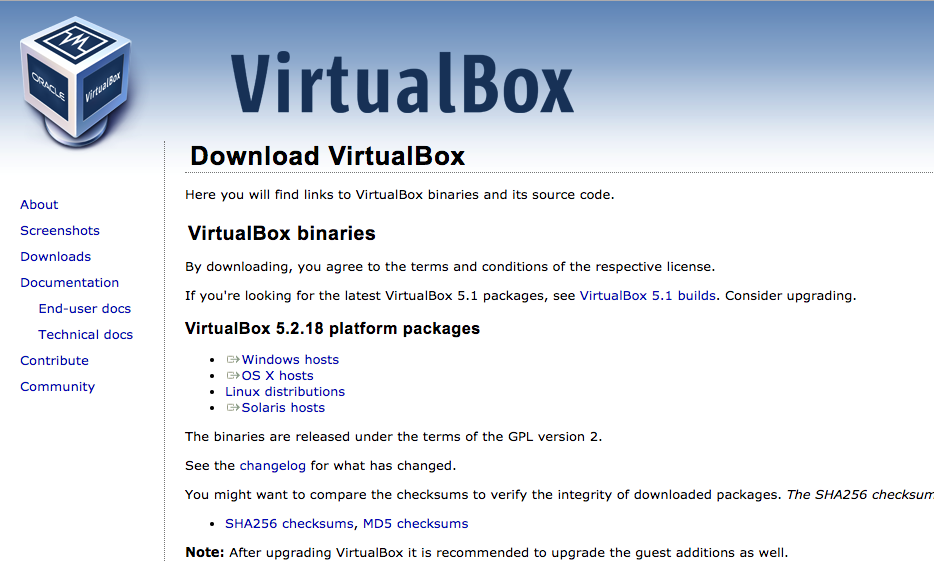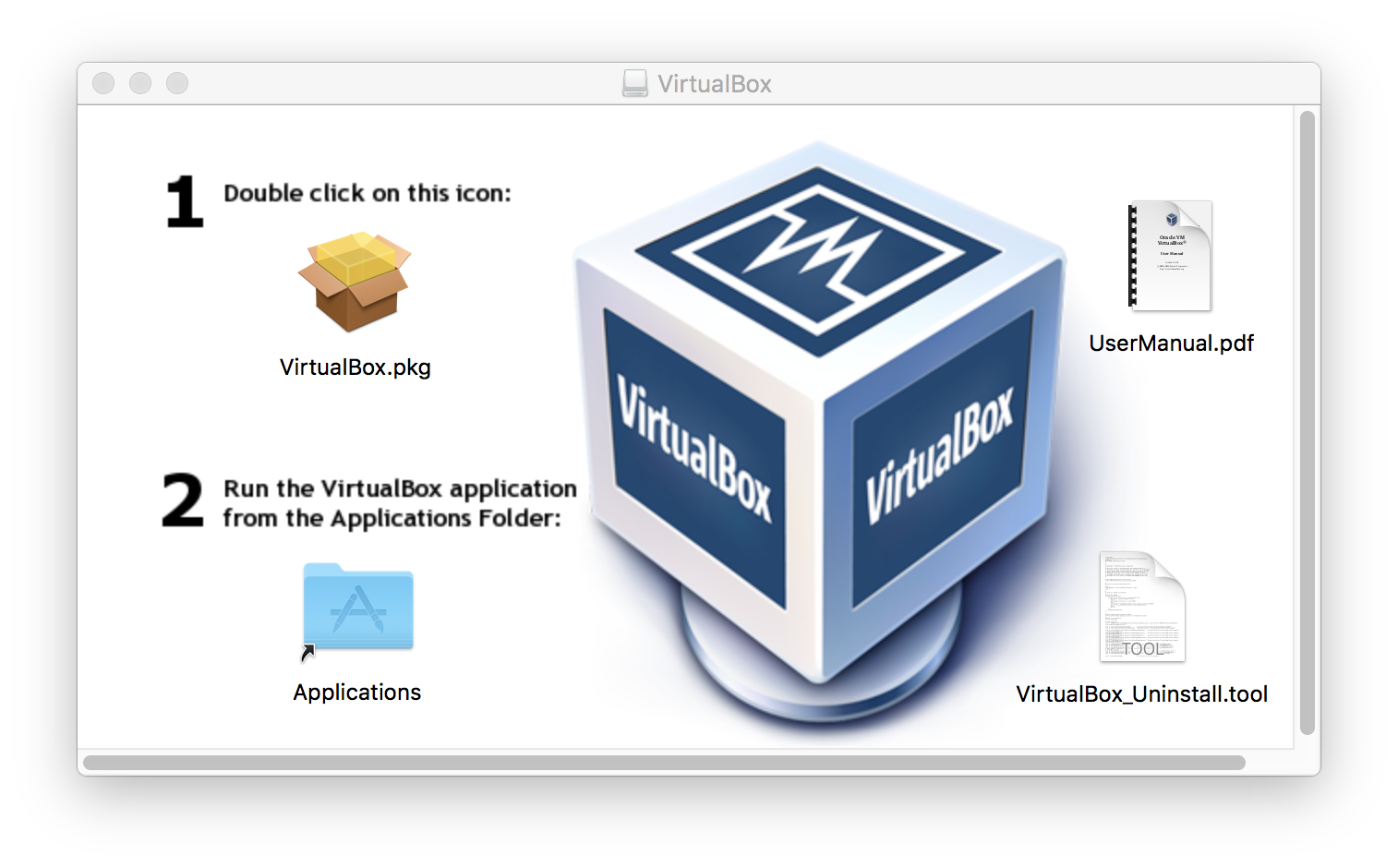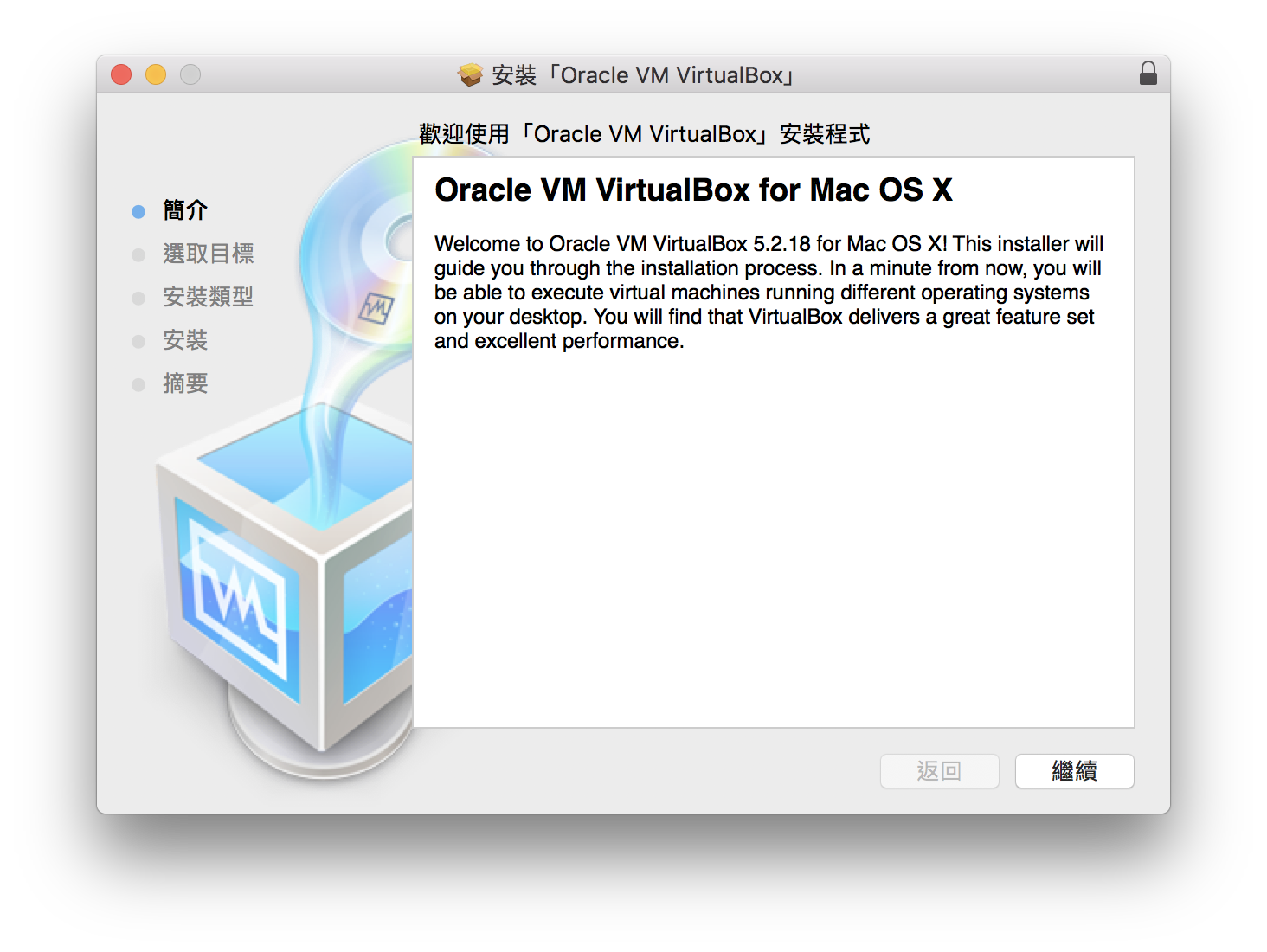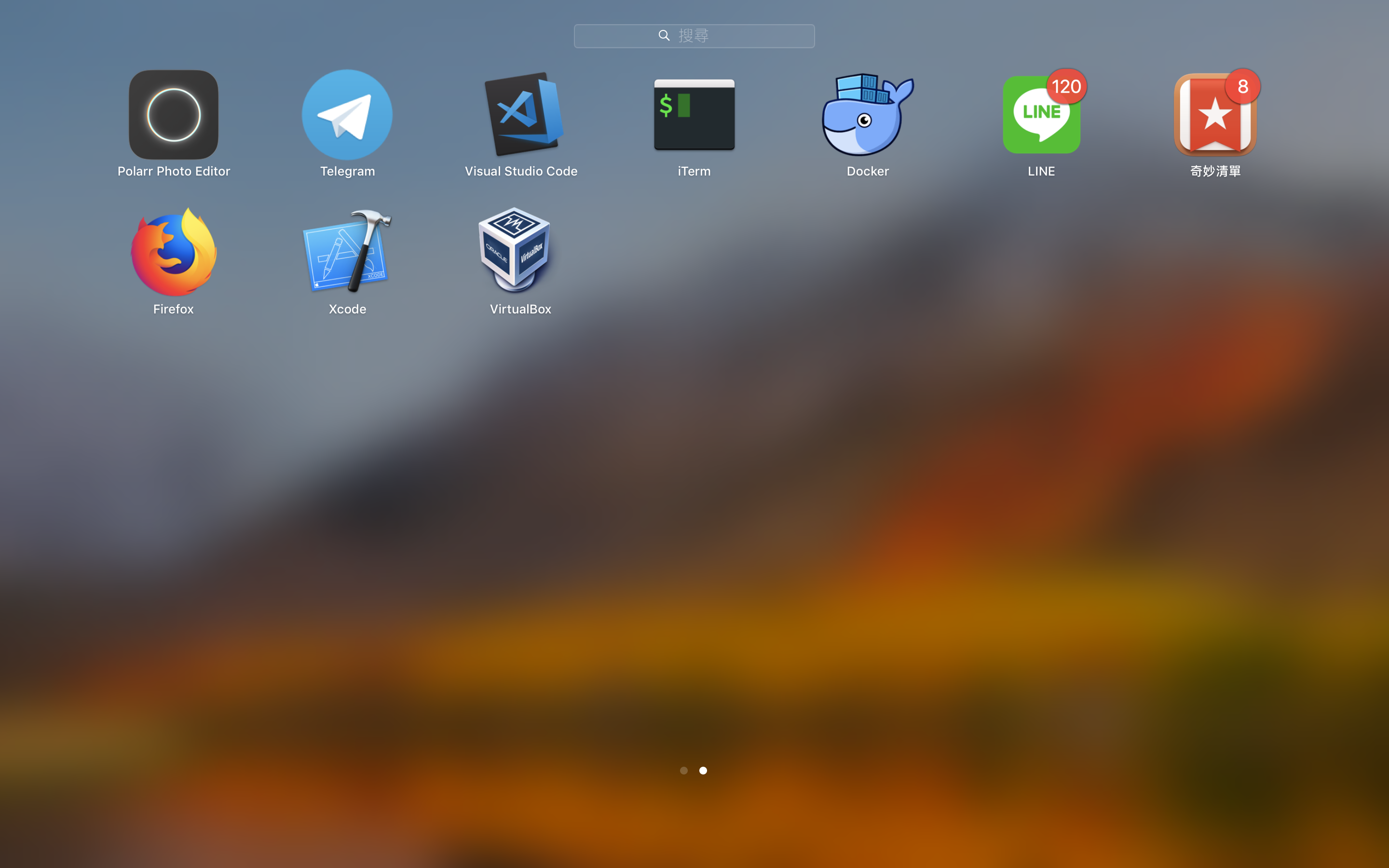* fix: replace imgur to s3 for arabic guide files with no conflict (cherry picked from commit 96a14a1f278c12e0123216813ab27076b1bcdb66) * fix: remove extra links Co-Authored-By: Randell Dawson <5313213+RandellDawson@users.noreply.github.com> * fix: revert changes * fix: revert changes * fix: remove an unnecessary url addition.
1.8 KiB
1.8 KiB
title, localeTitle
| title | localeTitle |
|---|---|
| Install VirtualBox On macOS | تثبيت فيرتثلبوإكس على ماكوس |
تثبيت فيرتثلبوإكس على ماكوس
الخطوة 1 - زيارة الموقع الرسمي VirtualBox وتحميل
هنا لزيارة الموقع. سترى الصفحة التالية. انقر على "OS X host" وسيتم تنزيل ملف dmg تلقائيًا ، والذي يتضمن الملف تطبيق VirtualBox.
الخطوة 2 - انقر فوق ملف dmg
انقر على ملف dmg الذي تم تنزيله للتو ، وستظهر لك شاشة التحقق. انقر نقرًا مزدوجًا فوق رمز المربع الذي يحمل الاسم "VirtualBox.pkg". سيظهر هذا شاشة التثبيت.
الخطوة 3 - تثبيت فيرتثلبوإكس
عندما ترى الشاشة مماثلة مع الصورة التالية. يمكنك النقر فوق التالي حتى انتهاء التثبيت.
ملاحظة : ستلاحظ أن نظام MacOS الخاص بك لم يسمح بالمصدر غير المعروف. إذا رأيت مربع المطالبة ، فاضغط على زر الإعداد بدلاً من الزر "موافق". يمكنك تحديد خيار allow في الإعدادات وإعادة التثبيت.
قم بتشغيل VirtualBox
بمجرد الانتهاء من التثبيت ، يمكنك فتح VirtualBox في "Launchpad". أو ابحث عن VirtualBox في Spotlight.